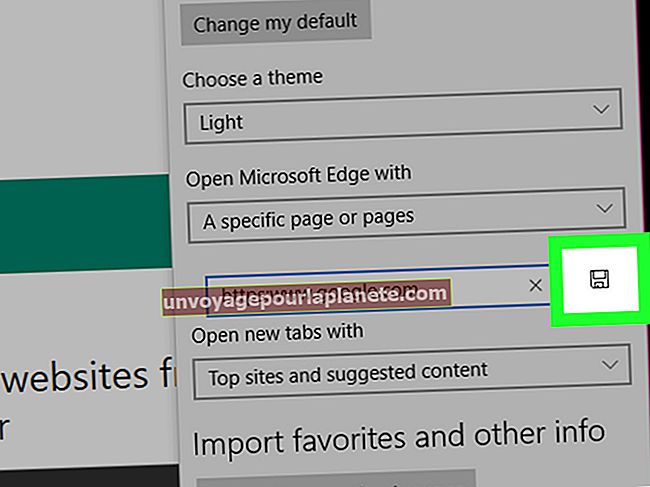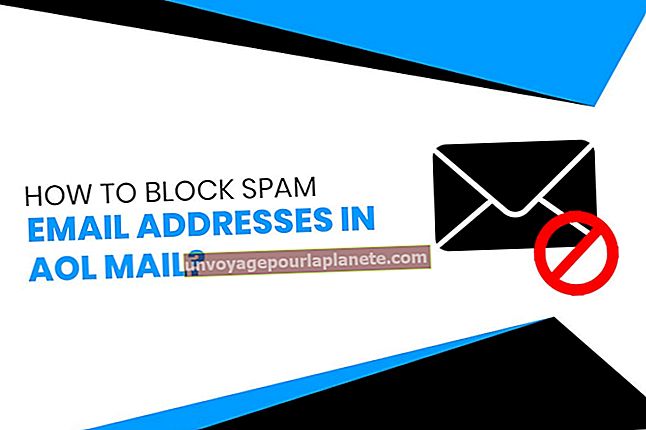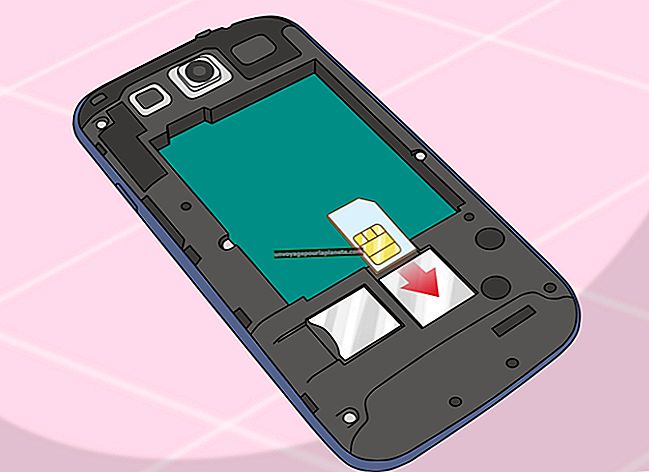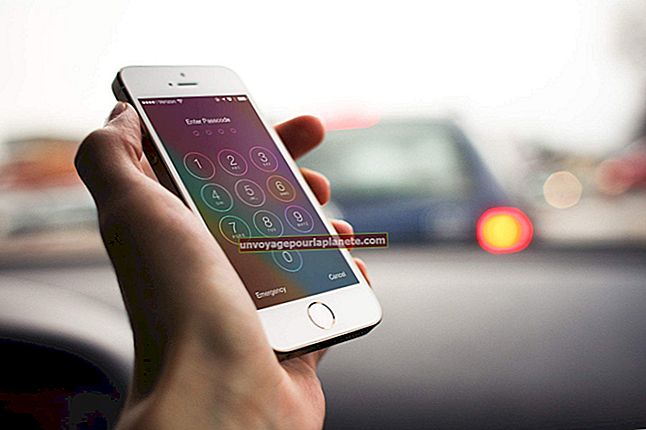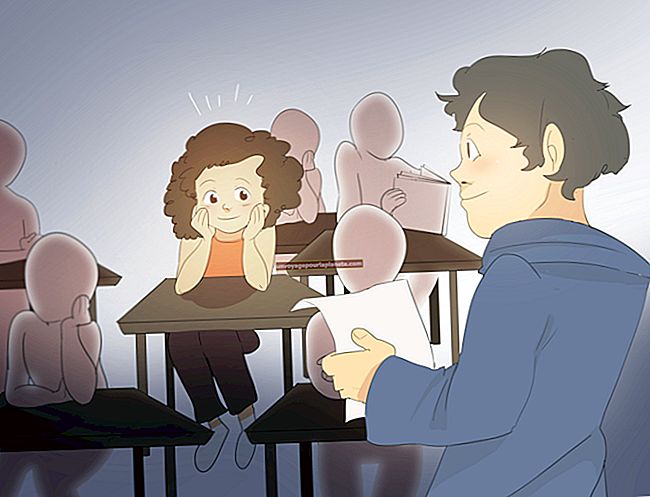Pag-import ng Mga Larawan Mula sa isang iPhone sa isang PC Gamit ang Windows 8
Kung hindi mo magawa - o ayaw - mag-install ng iTunes sa mga computer sa iyong tanggapan, maaari kang maglipat ng mga larawan mula sa iyong iPhone sa iyong mga computer gamit ang USB cable ng iPhone. Awtomatikong nai-install ng Windows 8 ang mga kinakailangang driver para sa iyong iPhone kapag ikinonekta mo ito sa PC. Gayunpaman, makikita ng Windows ang iPhone bilang isang digital camera. Maaari kang maglipat ng mga personal na larawan sa iyong PC, ngunit hindi maisagawa ang mga mas advanced na gawain na magagawa mo sa iTunes. Maaari mong gamitin ang File Explorer o ang wizard ng Mga Larawan at Mga Video upang ilipat ang mga imahe sa iyong computer.
Pag-import ng Mga Larawan Gamit ang File Explorer
Ikonekta ang iPhone sa iyong computer gamit ang USB cable at maghintay hanggang sa makita ng Windows ang telepono. Buksan ang menu ng Power User sa pamamagitan ng pagpindot sa "Windows-X" at pagkatapos ay i-click ang "File Explorer." Piliin ang iPhone drive at buksan ang folder na "Internal Storage \ DCIM \ 100APPLE" upang matingnan ang iyong mga larawan. Piliin ang mga larawan na nais mong i-import at pindutin ang "Ctrl-C" upang kopyahin ang mga ito sa clipboard. Upang pumili ng maraming larawan, pindutin nang matagal ang "Ctrl" at i-click ang bawat item. Upang mapili ang lahat ng mga larawan sa folder, pindutin ang "Ctrl-A." Magbukas ng isang folder sa iyong hard drive at pindutin ang "Ctrl-V" upang ilipat ang mga larawan.
Pag-import ng Mga Larawan Gamit ang Pag-import ng Mga Larawan at Video Wizard
Ikonekta ang iPhone sa iyong PC gamit ang USB cable at piliin ang opsyong "I-import ang mga larawan at video" kapag ipinakita ang window ng AutoPlay; kung hindi man, ilunsad ang File Explorer app, i-right click ang iPhone drive at piliin ang "I-import ang mga larawan at video" mula sa menu ng konteksto. I-click ang "Higit pang Mga Pagpipilian" at pumili ng isa pang folder kung hindi mo nais na i-import ang mga larawan sa folder ng Aking Mga Larawan. Piliin na burahin ang mga larawan mula sa aparato pagkatapos mag-import kung nais mong bawasan ang backup at ibalik ang oras. Isara ang window at i-click ang "I-import" upang simulang mag-import ng mga larawan sa iyong computer.